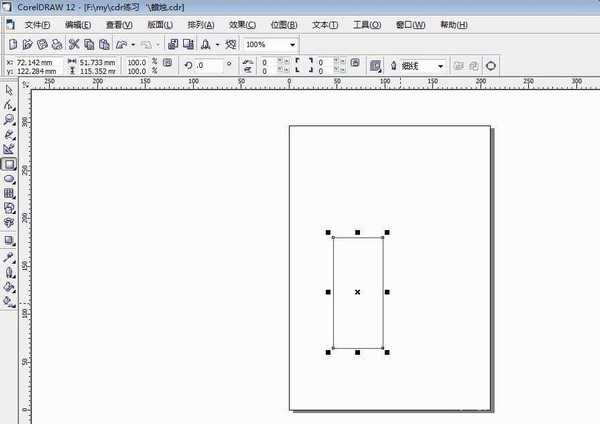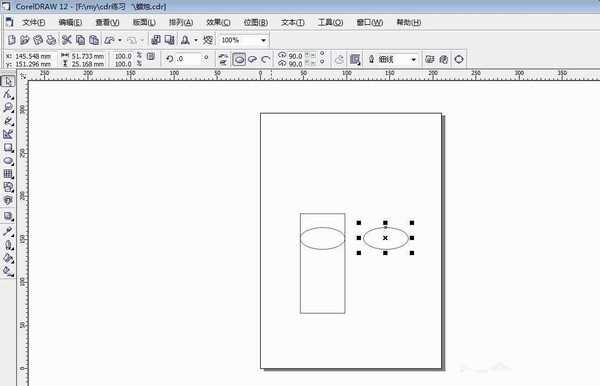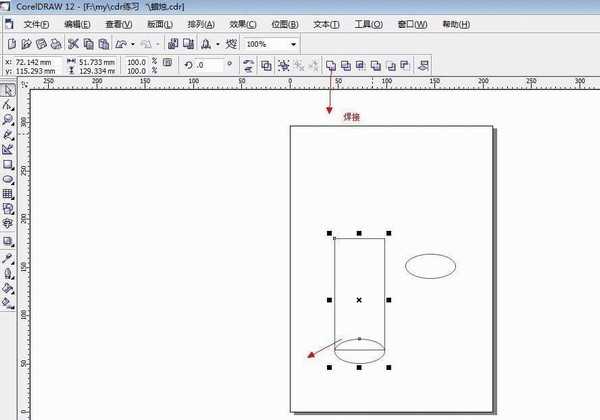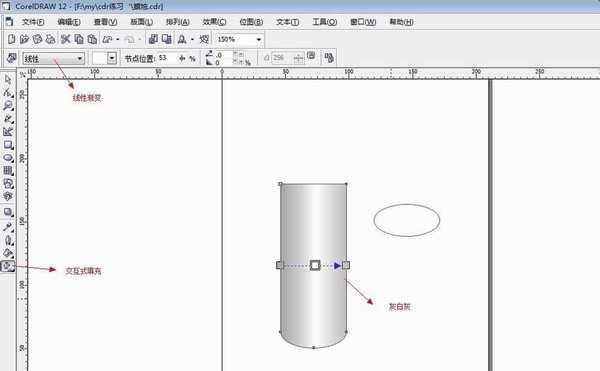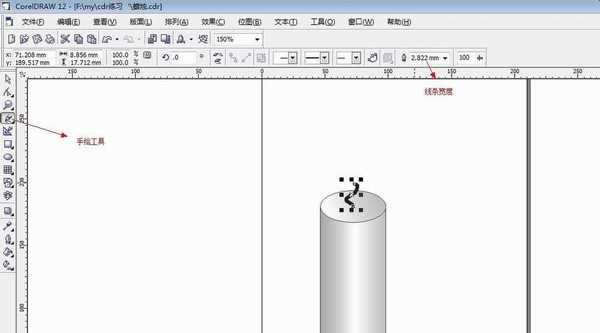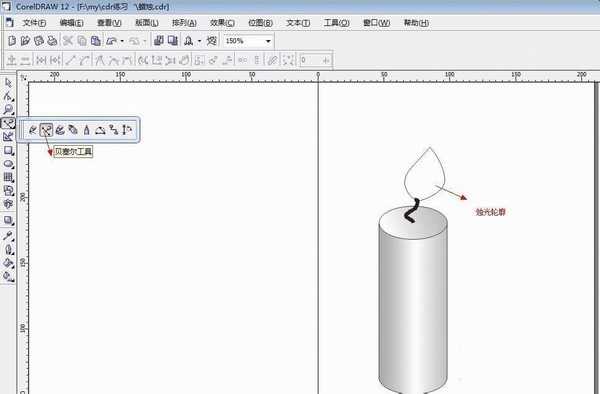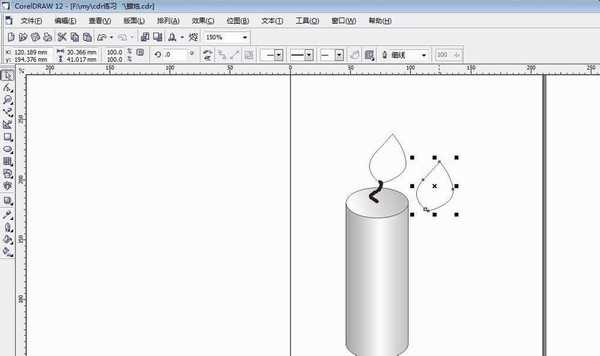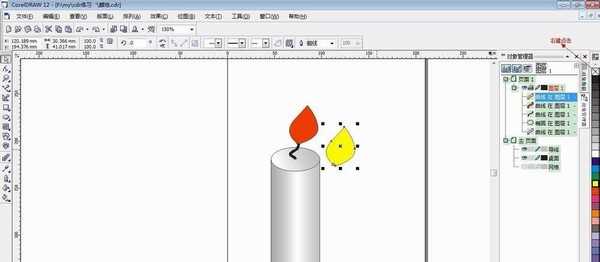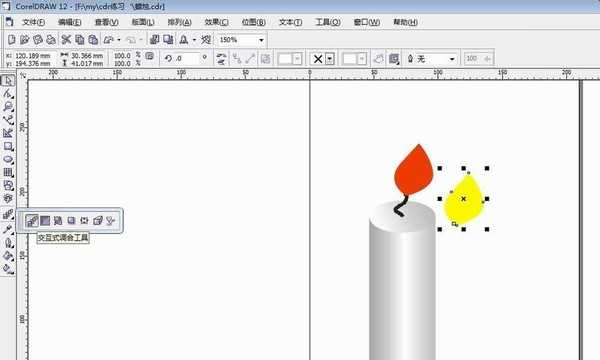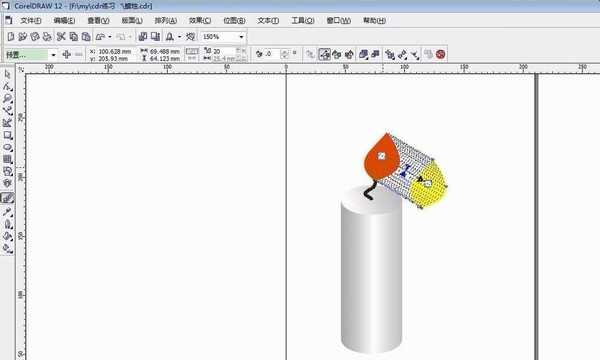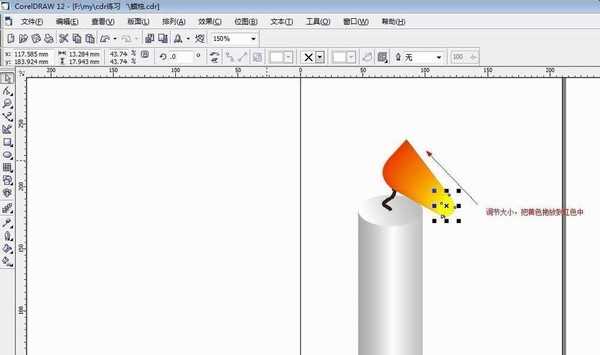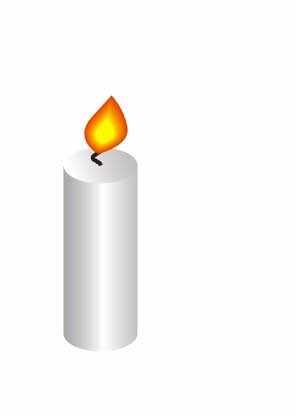简述coreldraw制作蜡烛的方法和过程,主要运用了交互式填充工具和交互式调和工具,来看看吧。
1、首先打开coreldraw软件,利用矩形工具画出矩形
2、打开对齐对象,确保对象能够准确捕捉。
3、利点击椭圆工具,画出一个椭圆,然后复制出另一个备用。
4、把椭圆放到矩形下方,点击菜单栏上方的焊接。
5、点击交互式填充工具,选择线性填充,调节节点,做出“灰白灰”渐变。
6、把另一个椭圆放到矩形上方,同样做渐变,如下图所示,蜡烛的烛身做好了。
7、点击手绘工具,画出蜡烛灯芯,调节线条宽度。
8、选择贝塞尔工具,做出烛光大致轮廓,复制出另一个。
9、给烛光填充颜色,分别为黄色和橘红色,右键单击最上方的带叉的白色色块,去掉黑色轮廓线。
10、点击交互式调和工具,从黄色拉向橘红色。
11、调节黄色的大小和节点,把黄色放到橘红色中。
12、蜡烛完成。
教程结束,以上就是用coreldraw交互式填充工具制作蜡烛方法,怎么样,大家学会了吗?希望能对大家有所帮助!
免责声明:本站文章均来自网站采集或用户投稿,网站不提供任何软件下载或自行开发的软件!
如有用户或公司发现本站内容信息存在侵权行为,请邮件告知! 858582#qq.com
暂无“用coreldraw交互式填充工具制作蜡烛”评论...
P70系列延期,华为新旗舰将在下月发布
3月20日消息,近期博主@数码闲聊站 透露,原定三月份发布的华为新旗舰P70系列延期发布,预计4月份上市。
而博主@定焦数码 爆料,华为的P70系列在定位上已经超过了Mate60,成为了重要的旗舰系列之一。它肩负着重返影像领域顶尖的使命。那么这次P70会带来哪些令人惊艳的创新呢?
根据目前爆料的消息来看,华为P70系列将推出三个版本,其中P70和P70 Pro采用了三角形的摄像头模组设计,而P70 Art则采用了与上一代P60 Art相似的不规则形状设计。这样的外观是否好看见仁见智,但辨识度绝对拉满。
更新动态
2024年11月28日
2024年11月28日
- 凤飞飞《我们的主题曲》飞跃制作[正版原抓WAV+CUE]
- 刘嘉亮《亮情歌2》[WAV+CUE][1G]
- 红馆40·谭咏麟《歌者恋歌浓情30年演唱会》3CD[低速原抓WAV+CUE][1.8G]
- 刘纬武《睡眠宝宝竖琴童谣 吉卜力工作室 白噪音安抚》[320K/MP3][193.25MB]
- 【轻音乐】曼托凡尼乐团《精选辑》2CD.1998[FLAC+CUE整轨]
- 邝美云《心中有爱》1989年香港DMIJP版1MTO东芝首版[WAV+CUE]
- 群星《情叹-发烧女声DSD》天籁女声发烧碟[WAV+CUE]
- 刘纬武《睡眠宝宝竖琴童谣 吉卜力工作室 白噪音安抚》[FLAC/分轨][748.03MB]
- 理想混蛋《Origin Sessions》[320K/MP3][37.47MB]
- 公馆青少年《我其实一点都不酷》[320K/MP3][78.78MB]
- 群星《情叹-发烧男声DSD》最值得珍藏的完美男声[WAV+CUE]
- 群星《国韵飘香·贵妃醉酒HQCD黑胶王》2CD[WAV]
- 卫兰《DAUGHTER》【低速原抓WAV+CUE】
- 公馆青少年《我其实一点都不酷》[FLAC/分轨][398.22MB]
- ZWEI《迟暮的花 (Explicit)》[320K/MP3][57.16MB]